Содержание
- Смотрите также
- Комментарии 62
- Почему не стоит держать Wi-Fi на смартфоне всегда включенным
- Автоматическое включение Wi-Fi
- Пошаговая инструкция для включения опции
- I. Старт
- II. Разгон
- III. Препятствия
- 1. Версии
- 2. ewma
- 3. Светодиод
- 4. Версия firmware
- IV. Финиш

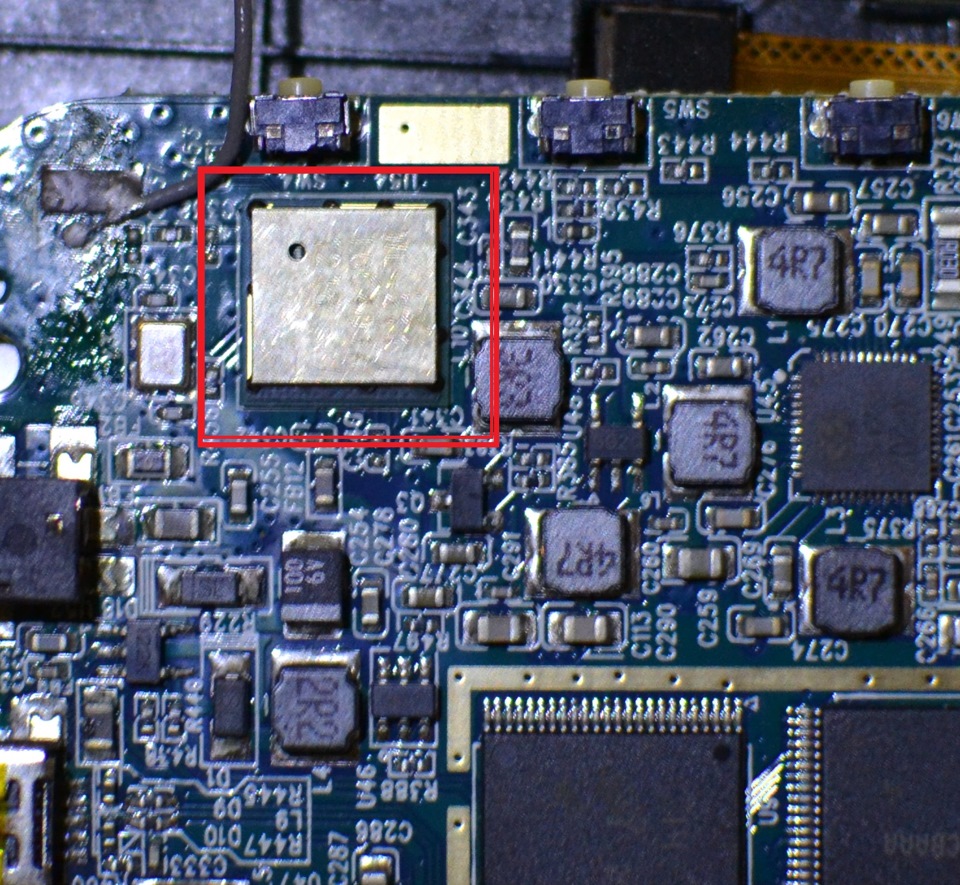
Подскажите, как выпаять wi-fi модуль с планшета и не оторвать дорогжки. Модуль наверняка помимо пайки еще и дополнитеьно держится на клее?
Смотрите также
Комментарии 62

продолжение в блоге

Фен 370гр и поехали не очкуй

Всем спасибо за участие, мы его победили без потерь

На ИКшке или нижний подогрев + фен, строго контролируя температуру.

Феном, плиткой, утюгом снизу, паяльной станцией.

Не он на шариках ( тебе либо паяльная станция нужна либо лампа на 150-200W) Погугли видосов в ютюбе хватает. Попробуй ключевое словосочетание «реболлинг чипа»

спасибо, вроде посильно для меня сия операция

Можно попробовать феном с подогревом платы. Но лучше сделать в сервисе с ИК паяльной станцией. Поскольку плата там многослойная и её надо много и аккуратно греть. Клея там нет. иК паяльная станция стоит >240Кр.
А вообще бга корпуса паять дома это верх мастерства и терпения. Мне всяко слабо 😉

я думаю народные умельцы уже перепаивали такое 100 ватным паяльником)))

посмотрел бы я как эти «умельцы» под чип залезут. есть, конечно, отвязные отморозки которые южный мост проводами вытянули =)))

Тут бы инфракрасную станцию

для нас это из области фантастики

Тут бы инфракрасную станцию
![]()
Если нет опыта ребола, сперва потренируйтесь на «кошечках». А то и плату покоробит, и пятаки поотлетают. Все просто когда набита рука. и воздушкой легко снимается + нижний подогрев.Но лучше в мастерской нормальной попросить сдуть. И желательно термопрофиль для этого девайса знать.

как узнать термопрофиль, пытался на антенне проверить температуру плавления олова, пластичная становится при показаниях в 350 градусов
![]()
Термопрофиль это — греем в течении допустим 10 минут до 120 градусов, выдерживаем 10 минут, греем 20 минут до 180, это нижним подогревом. Сверху феном так же ступенчато с выдержками пока чип не поплывет, снимаем чип и так же ступенями с выдержкой снижаем температуру. Это не руководство к действию, а грубый пример. Термопрофили у каждого производителя разные. При несоблюдении можно угробить плату.

спасиб, не знал об этом

На станции лучше это делать. В городе есть заводы, которые электронику производят? Попросить отпаять за шоколадку знакомого на ик- станции лучше всего. Можно попробовать феном, поставив градусов 300 и уменьшив воздушный поток до

Машина опечатка айфон всегда свои слова цука ставит )))

Во первых компаунд-машина там точно нет))) во вторых ножек можно восстановить в третьих накрайняк перекатать микруху Ща любые трафареты есть)))

Да эт всё понятно, просто не каждый сумеет перекатать и при этом не накосячить)) Все приходит с опытом. Я пока учился на «донорах-невключайках» столько телефонов «затруповал», которые сейчас легко восстановил бы

Тоже самое бывало когда мастером работал на ударниках и утопленниках тренировался ))) Ггы но самое жесть было восстановление стекляшек под микроскопом

Ага))) Как сапер с иглой от шприца слои в плате копать то еще удовольствие))

Даа настолгия а щас готовые продают так уже не интересно((( бывало запчастей нет приходилось самим восстанавливать. Ни как щас купил поставил все профи по ремонту и идут в мастера телефоны делать)))

Ага, 50 процентов из этих профи на mobile-files.гu в разделе для новичков солюхи клянчат, чтобы стекляхи замычить вместо того, чтобы как минимум с донора их сдуть или хотя-бы перекатать)))

Ггы они ваще уже нубы я таких конкурентов на чистую воду выводил так брал тел 6300 у которого стекляшка на дисплей рядом с кнопкой сносил а там же их 2 вторую оставлял при этом дисплей горит темно синим и сдавал на ремонт вот они запаривались менять дисплеи )))аха свои дисплеи под брак списывали))))Ггы

Была …опа как — то с дисплеями этими от 6300 на 6120 ни в какую не хотел идти, хотя взаимозаменяемы. Перекатывал раз пять фильтр, на мычки кидал, ну хоть убейся — серый экран и все тут. Пришел ориг. дисплей- так он и работат в обоих телах. Чинаопа творит чудеса! А конкурентов жестко ты «наказывал»))) Жаль, сейчас не ремонтом занимаюсь, а то мож так же подколол бы)

Я тоже уже ремонтом не занимаюсь уже 5 год пошел)) так для себя только чтоб быть в тонусе))

Во-во! Так, редкие шабашки, и то — за компаунд не берусь, с утопленниками не связываюсь, не хочу возиться

Да компаунд снимать в домашних условиях без кислоты невозможно. А утопленники я делаю иногда когда спирт в ультразвуковой ванне есть))) для полного счастья нет микроскопа остальное благо когда мастером работал все прикупил))

Тоже самое бывало когда мастером работал на ударниках и утопленниках тренировался ))) Ггы но самое жесть было восстановление стекляшек под микроскопом
сам модуль можно убить, подойдет любой усб построенный на таком же чипе, меня больше волнуют ответные части на материнке

Чтоб не убить нижний подогрев чтоб все быстро отпаять да и лакей с регуляторами так поиграть с воздухом и температурой иголка в помощь)))

Если нет опыта(а судя по вопросу его либо мало, либо нет вообще), то я рекомендовал бы это дело отнести в мастерскую. Если есть — то только феном, с паяльником и лезть нечего. Убедиться в наличии компаунда(если он есть, а навык некудышний, то опять же лучше неси в мастерскую, не дай бог пятаки повырываешь). Если есть компаунд — то удалить его(жидкость для снятия компаунда, и греть, греть, греть). При отсутствии компаунда необходимо смастерить из толстой фольги «экранчики», чтобы не «сдуть» ничего лишнего с платы(накрыть ими то, что паять не собираешься). Обильно смочить выпаемую микросхему флюсом и при температуре 300-350 градусов не на всю мощность обдува круговыми движениями греть микруху минут 2-5 феном, когда начнет «плавать», качаться — снимать её. Главное напастись терпения и подойти к вопросу без особого фанатизма.

кампаунда вроде не видно, спасибо за совет, завтра зафольгирую все

Главное не перегреть, чтобы плата «пузырями не пошла»
Все современные смартфоны поддерживают подключение к интернету через встроенный модуль Wi-Fi. И у большинства из них по умолчанию включена функция автоматического обнаружения доступных сетей. Но эта функция в ежедневном использовании не всегда нужна. Можно оптимизировать работу своего смартфона при подключении к интернету по доступным беспроводным сетям.
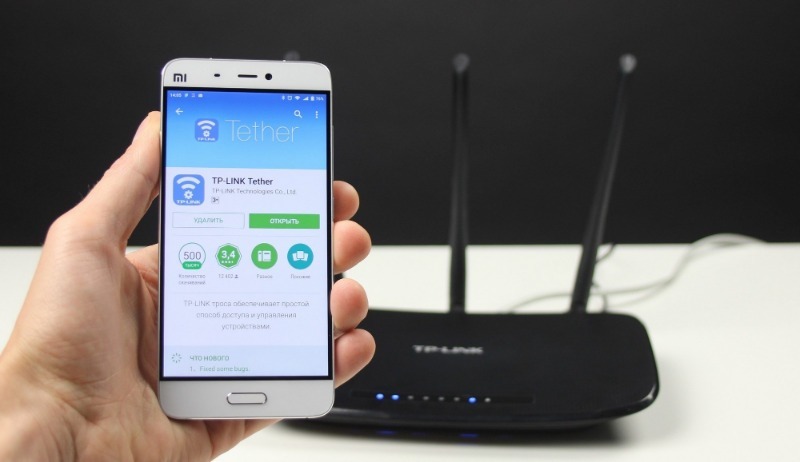
Почему не стоит держать Wi-Fi на смартфоне всегда включенным
Первая и наиболее веская причина отключать Wi-Fi в те моменты, когда в нём отсутствует потребность, состоит в большом энергопотреблении этой функции смартфона во включенном режиме. Ещё один повод отключить модуль беспроводной связи телефона во время поездок – постоянные уведомления о найденных сетях, подключаться к которым нет особой необходимости. Согласитесь, что при прослушивании музыки вам будет не особо приятно прерываться каждые несколько секунд, чтобы услышать «долгожданный» звук уведомления об очередной найденной Wi-Fi сети офиса или кафе.
Автоматическое включение Wi-Fi
Смартфоны, работающие на операционной системе Android Pie (9.0) и более новых её версиях, имеют функцию автоматического включения беспроводного подключения. Устройства от Apple (iPhone/iPad), начиная с операционной системы iOS 11, тоже получили подобную функцию. Её принцип работы заключается в том, что Wi-Fi модель смартфона автоматически включается в тот момент, когда устройство попадает в радиус действия сохранённой сети, например, домашней или рабочей.
Пошаговая инструкция для включения опции
Как для Androis-устройств, так и для смартфонов и планшетов от Apple, включить функцию автоматического подключения к доверенным беспроводным сетям довольно просто.
- зайдите в «Настройки»;
- перейдите к пункту «Настройки Wi-Fi»;
- отметьте пункт «Включать Wi-Fi автоматически».
Ещё раз обращаем ваше внимание, что при выборе этой опции беспроводная интернет-связь будет включаться именно при приближении к «знакомым» сетям, а не к любому источнику подобного сигнала.
- убедитесь, что вы находитесь в зоне действия «знакомой» сети;
- выберите «Настройки» в меню устройства;
- перейдите к пункту «Wi-Fi»;
- тапните на название сети, к которой в данный момент подключено ваше устройство;
- нажмите на переключатель «Вкл/Выкл запроса на подключения».
В случае переведения этого переключателя в активное состояние, ваше устройство будет автоматически подключаться к нужной сети каждый раз, когда оно будет находиться в пределах её досягаемости.
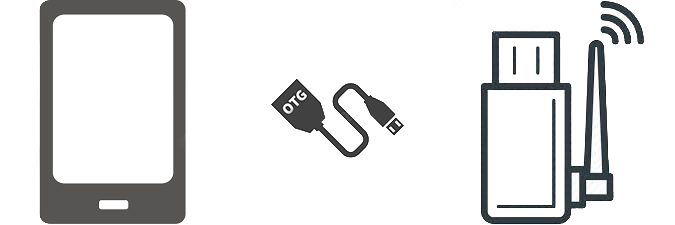
Идея перевести сетевую карту телефона в режим монитора разрушилась по причине собственной наивности и незнания элементарной информации о том, что подавляющее большинство мобильных сетевых карт этот самый режим монитора и не поддерживают.
Идея реализации задумки с помощью внешнего беспроводного Wi-Fi адаптера или «свистка», поддерживающего желанный режим монитора, рушилась десятки раз из-за новых и новых ошибок и потери веры в то, что это вообще возможно, но переросла в данную статью.
Итак, как подключить внешний Wi-Fi адаптер к устройству на Android или бег с препятствиями на дистанции «вставил — netcfg wlan0 up»:
Должно быть в наличии:
- Телефон на Android
- Поддержка OTG и сам OTG
- Terminal Emulator
- ROOT
- Исходники ядра
FAQ — структура выглядит так:
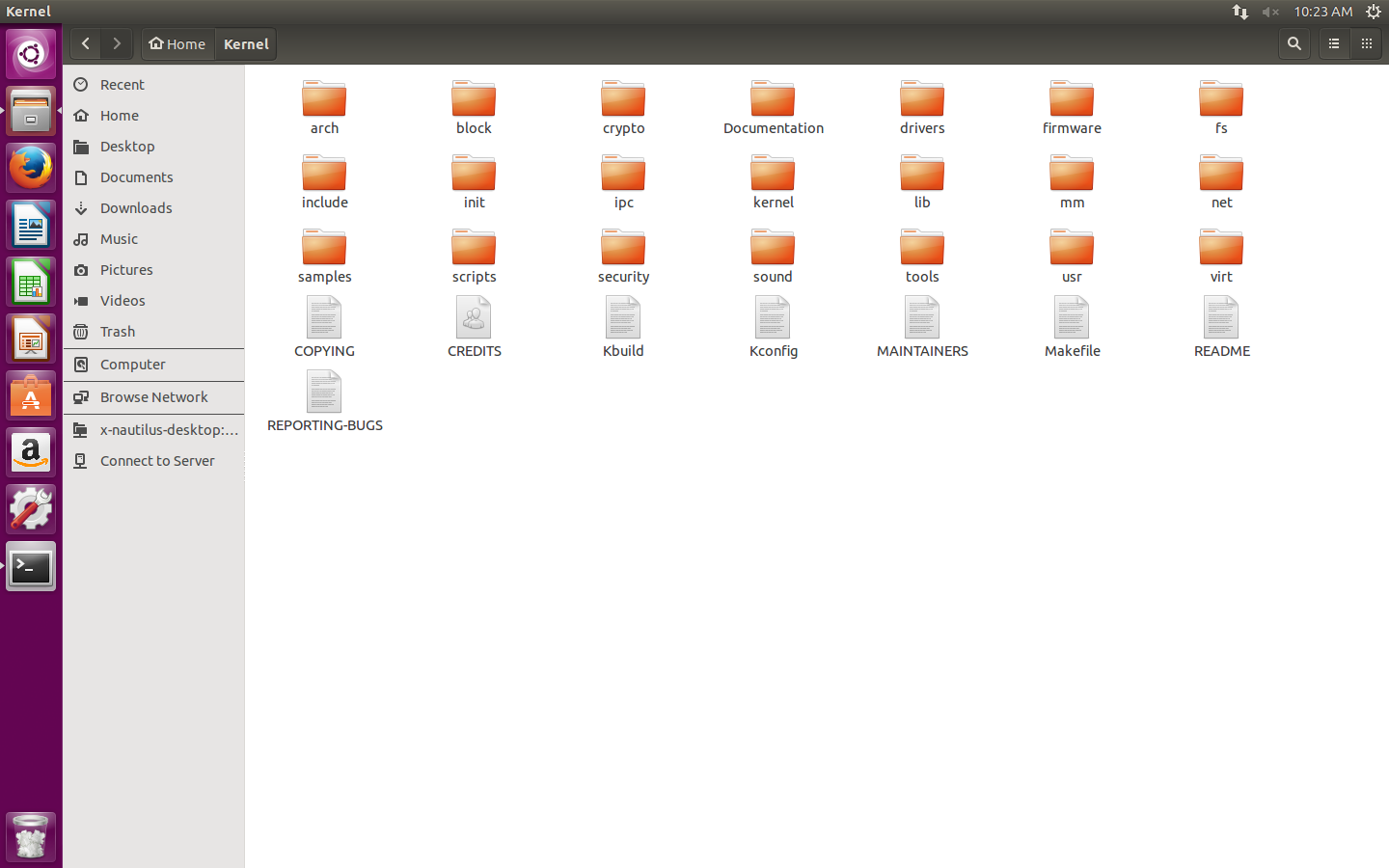
Мой случай:
- Samsung GT-P5100 Galaxy Tab 2 10.1, Андроид 4.2.2
- OTG «30-pin — USB»
- Terminal Emulator for Android
- ROOT
- Исходники стокового ядра 3.0.31-1919150 с сайта Самсунг
- Адаптер TP-LINK TL-WN722N на чипсете AR9271
- ath9k_htc/htc_9271.fw
- Дистрибутив Ubuntu 15.04 в VMware
- android-tools-adb
Начну. Но попрошу учесть, что далее все рассматривается для вышеперечисленного набора и алгоритм, скорее всего, не является универсальным, но отклонения незначительны.
I. Старт
Первым делом необходимо добыть фирмварь вашего адаптера. Вставляю адаптер в компьютер и выполняю команду dmesg . Нахожу:
Где слово правее слова driver — искомая информация. У меня это — ath9k_htc. Гуглю для него firmware. Качаю. Закидываю .fw-файл на телефон в /system/etc/firmware
Затем устанавливаю ADB:
apt-get install android-tools-adb
Третьим этапом качаю тулчейн (компилятор под ARM) отсюда. Там большой архив, мне нужна лишь папка android-platform_prebuilt-android-sdk-adt_r20-0-ga4062cc.zipandroid-platform_prebuilt-a4062cclinux-x86 oolchainarm-eabi-4.4.3, которую я распаковываю в произвольное место.
II. Разгон
Для начала пишу терминале:
Затем перехожу в терминале в каталог с исходниками ядра, загруженными ранее, пишу
make help и получаю тучу информации, среди которой нужно найти нечто, заканчивающееся на _defconfig, у меня это:
И в завершении запускаю графическую конфигурацию ядра:
Появляется вот такое окно:
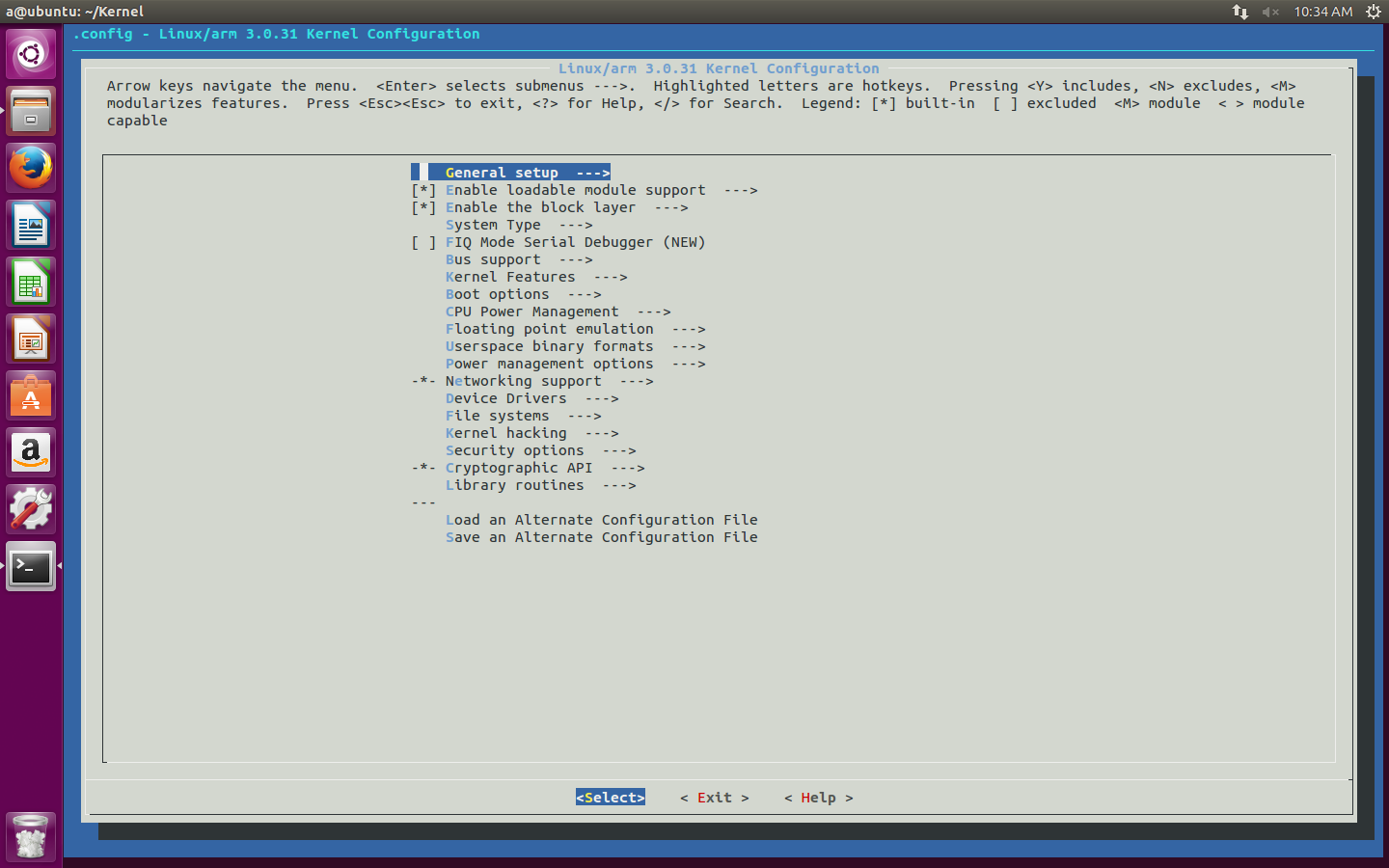
Продвигаюсь по маршрутам:
- Networking support → Wireless
Спускаюсь к Generic IEEE 802.11 Networking stack (mac80211) и нажимаю на пробел, наблюдая появление значка М перед этим пунктом
Device Drivers -> Network device support → Wireless LAN
Ставлю М у своего чипсета, в моем случае — Atheros Wireless Cards
Затем перехожу в сам этот раздел и внутри отмечаю все тем же пробелом и знаком M нужный мне пункт.
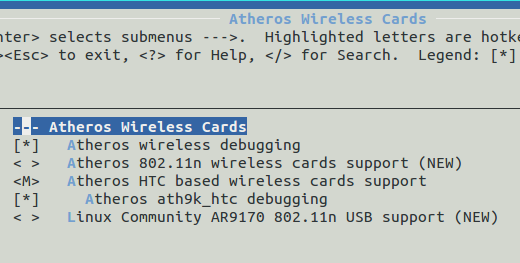
Сохраняю. Возвращаюсь в терминал, а если вы его закрыли, то в и каталог с исходниками тоже, и выполняю сначала make modules_prepare , а следом просто make . Результат потребует ожидания. Мой итоговый набор:
Потребуются модули (.ko-файлы), включающие слово ath и mac80211.ko. Переношу их на телефон.
Можно использовать adb, работая через компьютер, а можно не использовать и работать через терминал телефона, печатая команды пальцами по экрану. Я выбрал adb.
Напомню, как он работает. Подключаю телефон через USB (отладка, естественно, включена) и выполняю:
adb start-server
adb shell
su
Я в телефоне и под рутом.
Смотрю, какие модули уже есть командой lsmod и выгружаю их все, если это возможно, командой rmmod имямодуля
Затем перехожу в каталог с вышеперечисленными модулями:
cd /sdcard/ваш путь/
Можно убедиться в их наличии командой ls .
Загружаю их командой insmod имямодуля в такой и только такой последовательности (иначе просто не загрузится, выдавая ошибку):
ath.ko
ath9k_hw.ko
ath9k_common.ko
mac80211.ko
ath9k_htc.ko
III. Препятствия
В этом и вся соль, без которой статья была бы слишком простой.
1. Версии
Естественно, первая ошибка возникает на первом этапе.
Смотрю, что скажет об этом буфер сообщений ядра, выполнив команду dmesg :
Не совпадают версии. 3.0.31 не есть 3.0.31-1919150.
Открываю тот самый Makefile в исходниках ядра и в самом верху файла нахожу:
VERSION = 3
PATCHLEVEL = 0
SUBLEVEL = 31
EXTRAVERSION =
NAME = Sneaky Weasel
VERSION = 3
PATCHLEVEL = 0
SUBLEVEL = 31
EXTRAVERSION = -1919150
NAME = Sneaky Weasel
И сохраняю.
Заключительный этап пройдет в каталоге /include/config, где в файле kernel.release я поменяю 3.0.31 на 3.0.31-1919150
Снова make modules_prepare , make и далее по предыдущему пункту.
2. ewma
Загружая mac80211.ko снова имею ошибку, о которой dmesg скажет следующее:
Чудом прочитав на одном из англоязычных форумов опасное, но единственное в интернете, «решение», я перехожу в /net/mac80211/ и в файлах rx.c и sta_info.c и просто удаляю [либо комментирую (//)] строки ewma_add(&sta->avg_signal, -status->signal); и ewma_init(&sta->avg_signal, 1024, 8); соответственно.
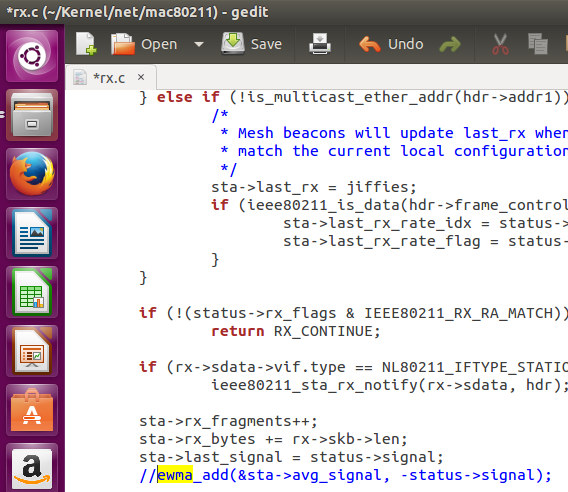

Опять перекомпилирую модули и двигаюсь дальше.
3. Светодиод
При загрузке ath9k_htc.ko и mac80211.ko очередные ошибки, у mac80211.ko это:
А у ath9k_htc.ko это:
Если ieee80211_-ошибки от ath9k_htc.ko это потому что я пытаюсь его загрузить до mac80211.ko, то led_-ошибки от обоих модулей от того, что телефон не понимает, что делать со светодиодом на моем адаптере. Тут два варианта развития событий.
В первом просто убирается в графической конфигурации ядра значок [*] напротив
Networking support → Wireless → Enable LED triggers и Device Drivers → LED Support.
А во втором этот самый значок заморожен и снять его нельзя. Это значит, что при выборе моего адаптера, автоматически выбирается «поддержка» светодиода, убрать которую нельзя. Конечно же, это мой случай:
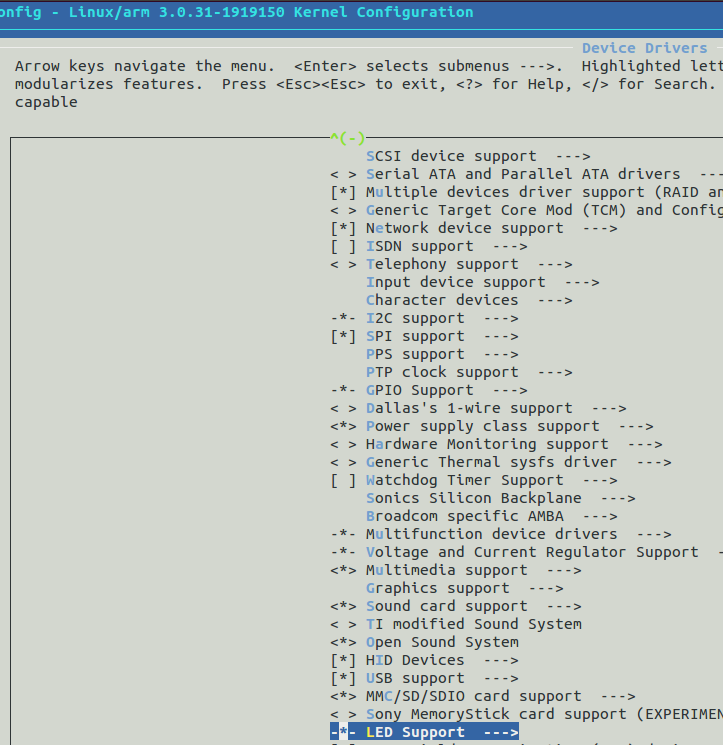
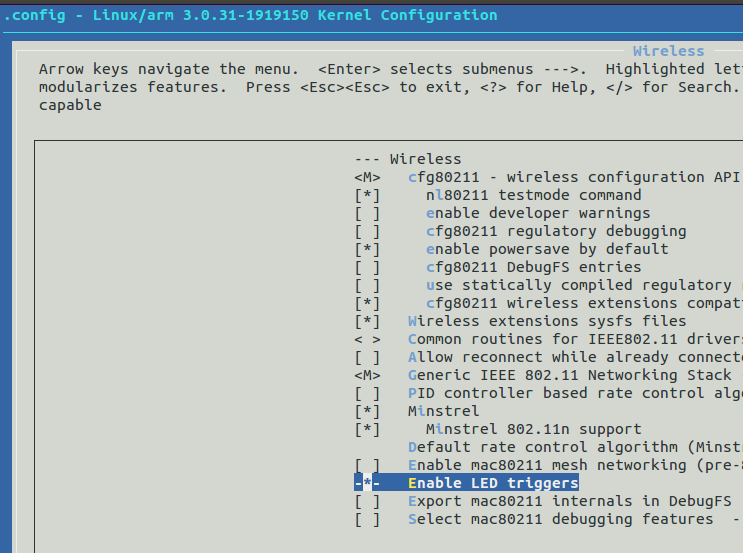
Кнопка помощи по Device Drivers → LED Support выводит следующую информацию по разделу:

…
config ATH9K_HTC
tristate «Atheros HTC based wireless cards support»
depends on USB && MAC80211
select ATH9K_HW
select MAC80211_LEDS
select LEDS_CLASS
select NEW_LEDS
select ATH9K_COMMON
.
…
config ATH9K_HTC
tristate «Atheros HTC based wireless cards support»
depends on USB && MAC80211
select ATH9K_HW
select ATH9K_COMMON
.
и сохраняю. Теперь можно снимать галочки:

Здесь и вовсе исчез пункт: 
Опять и снова перекомпиляция, новые модули и т.п.
Вуаля. Все модули загружены. Выключаю Wi-Fi на телефоне и подключаю адаптер. Но светодиод на нем, как вы уже догадались, работать не будет. Оно и не нужно.
4. Версия firmware
…
[ 7582.477874] C0 [ khubd] ath9k_htc 1-1:1.0: ath9k_htc: Please upgrade to FW version 1.3
.
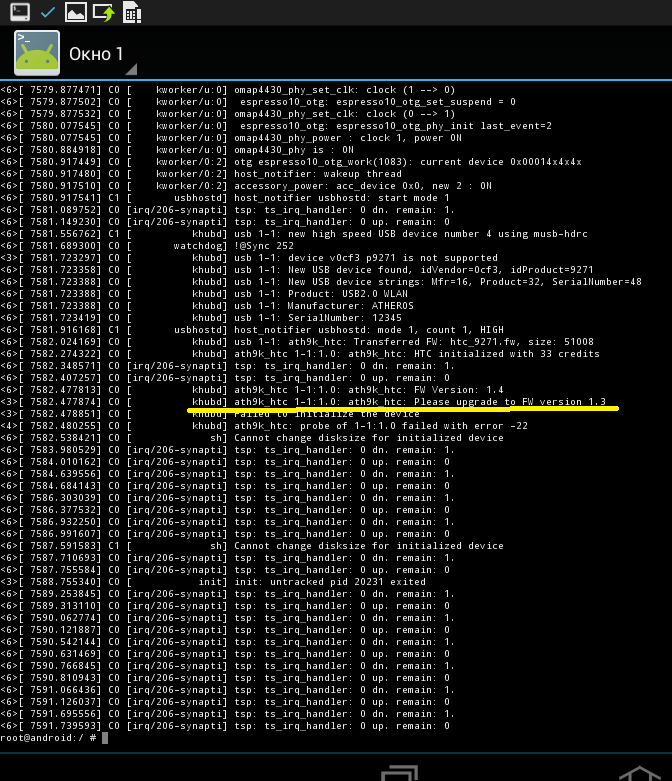
Просто качаем другой фирмварь, но уже требуемой версии, и кладем его вместо прошлого.
IV. Финиш
Теперь никаких проблем быть не должно. Выключаю родной Wi-Fi, все модули загружены, фирмварь нужной версии. Вставляю адаптер и netcfg впервые приносит счастье. Устанавливаю для появившегося сетевого интерфейса режим монитора и поднимаю его. Успех!

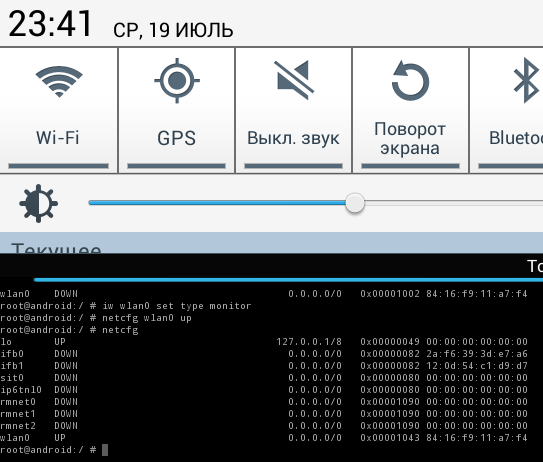
Ну а как и зачем зачастую используется режим монитора, вы и так все знаете. Спасибо за внимание!
У каждого сейчас в кармане крутой телефон, который имеет кучу функций. Брендов сейчас достаточно много, каждый из них заслуживает внимания. Особой популярностью пользуются Афоны. Они уже много лет занимают лидирующие позиции рынка. Несмотря на хорошее качество, с данными телефонами тоже бывают проблемы. Это далеко не всегда по вине производителя. В основном виноваты люди из-за неосторожности и халатному отношению к технике. Одна из частых поломок — поломанный Wi-Fi модуль. Замену модуля вы найдете на сайте https://jobsservice.com.ua/zamena-wi-fi-modulya-iphone/. Ищите свою модель Айфона, смотрите цену, время выполнения и заказывайте.
Как проявляется
Не все знают, как определить неисправность модуля. Чаще всего, у телефона можно заметить:
- плохое подключение к интернету. Это могут быть как проблемы с подключением так маленькая скорость интернета;
- невозможность подключится. Стоите прямо возле роутера, подключаетесь, а телефон не подключается — сразу несите в сервис. Тут вариантов не много — модуль надо менять.
Причины
Теперь посмотрим, из-за чего происходит поломка в большинстве случаев:
- Падения, удары, большая нагрузка на телефон и так далее. Все механические повреждения влияют на телефон плохо.
- Попадание влаги в телефон. Не надо брать с собой в ванну гаджет, чтобы послушать музыку или посмотреть фильм. Рано или поздно вы 100 процентов случайно возьмете его мокрыми руками, если вам позвонят.
- Брак завода. Такое случается с Айфонами достаточно редко, но все же случается.
Цена и время
Цена на ремонт небольшая. Стоит понимать, что она зависит от модели телефона. Чем новее, тем ремонт будет дороже. То же касается и времени ремонта: новые модели будут чинить дольше. Например, поменять модуль на 5 Айфоне займет 20 минут, а на 7 — больше получаса. Перед заказом обязательно посмотрите, сколько стоит замена модуля конкретно на ваш телефон.
С техникой надо обращаться аккуратно. Все поломки происходят в основном из-за самого человека. Не хотите тратить деньги на ремонт — будьте аккуратнее. Относитесь к телефону не осторожно — будьте готовы платить деньги. Главное — найти сервис, в котором будете уверенны.
![]() Версия для печати
Версия для печати
Одно из преимуществ современных смартфонов – возможность постоянно находиться на связи и в оперативном режиме решать возникающие задачи. Причем речь идет не только о мобильной связи, но и о возможности использования интернета путем подключения к сети WI-FI. Для делового человека такая особенность делает мобильное устройство незаменимым помощником в бизнесе.
Правильно настроенная работа смартфона позволяет не только расширить возможности самого устройства, но и подключать к нему другие гаджеты. Узнайте, как использовать телефон в качестве WI-FI роутера , чтобы подключить к сети другой телефон, планшет или компьютер.
Бесперебойное подключение мобильного устройства к сети обеспечивается встроенным модулем WI-FI. В случае его неисправности, повреждения или неверных настроек работа в интернете будет связана с некоторыми трудностями.
WI-FI модуль представляет собой встроенное устройство, состоящее из платы, шлейфа, антенны. При нормальном функционировании модуля смартфон имеет бесперебойный доступ к интернету, быстро находит и подключается к активной сети.
Однако пользователь может столкнуться с неполадками в работе устройства. Сбои при подключении могут быть связаны как с программным обеспечением, так и с состоянием оборудования.
Другие смартфоны Флай
На нашем сайте можно найти каталог с остальными смартфонами Fly на Андроиде .
Если не работает WI-FI модуль телефона
Определить причину отсутствия постоянного подключения можно, охарактеризовав суть проблемы. О неисправности модуля свидетельствует ряд признаков:
- смартфон ловит слабый сигнал сети WI-FI, даже если вы находитесь вблизи роутера;
- смартфон не обнаруживает нужную сеть;
- смартфон обнаруживает, но не подключается к сети (при условии, что был введен правильный пароль).
Чтобы исключить вероятность наличия программных сбоев, вы можете сбросить настройки смартфона или заново прошить устройство.
Если после устранения программных ошибок, сброса общих настроек и перепрошивки смартфона проблема не исчезла, необходимо искать причину, связанную с техническим фактором. Это значит, что проблемы с подключением мобильного телефона к беспроводной сети могут быть вызваны неисправностью WI-FI модуля, повреждением его составных частей (шлейфа или антенны).
Определить, действительно ли неисправен WI-FI модуль телефона, сможет лишь комплексная диагностика. Для получения точного результата и составления полной картины о функциональности устройства вам необходимо обратиться к специалисту в сервисный центр. Мастер определит наиболее вероятные причины проблемы и предложит оптимальные способы решения.
В большинстве случаев проблема решается путем ремонта WI-FI модуля смартфона или же его составных частей.

Бывают также ситуации, при которых ремонт устройства невозможен. Так, например, после значительных повреждений некоторые элементы блока могут не подлежать ремонту. В таком случае мастер осуществляет его замену. Мастер точно знает, как выглядит модуль WI-FI в телефоне и сможет оперативно подобрать необходимую деталь.
Однако чтобы реже сталкиваться с какими-либо сбоями в работе смартфона, нужно внимательно подходить к его выбору еще на этапе покупки.
Если прямо сейчас вы находитесь в поиске и хотите приобрести надежное устройство для своей избранницы, необходимо позаботиться не только о качестве интернет-соединения, но и о других важных факторах, на которые девушки обращают внимание в первую очередь. Узнайте, как выбрать лучший смартфон для девушки , чтобы он стал не просто красивым аксессуаром, но и полезным устройством.
March 20th, 2015
,
11:56 am
Системой Android пользуюсь уже несколько лет, но до сих пор она не перестает меня удивлять. Сегодня поведаю о нескольких известных и не очень ее особенностях и путях их преодоления.
1. Самая известная странность Android — это, разумеется, самопроизвольный запуск приложений. Зачем разработчики это сделали, мне не известно, но факт остается фактом: Android самопроизвольно запускает работу собственных программ, даже если вы ими никогда не пользуетесь. Кстати вот это «никогда не пользуетесь» — тоже отдельный момент. Удалить предустановленные приложения нельзя, а «чистую» систему найти сложно, выпускают ее редко, и при этом качество самого железа может оставлять желать лучшего. Поэтому приходится мирится с десятком совершенно ненужных тебе приложений.
Единственное известное мне решение — отключить неиспользуемые программы. Физическую память это не освободит, но разгрузит память оперативную и сократит расход батареи. Ну и, разумеется, градус раздражения. Сделать это просто: «настройки» — «приложения» — выбираем нужное (точнее — не нужное) — «отключить».
2. В последнее время стало модным добавлять к планшетам мобильный модуль. Вставляешь симку и имеешь готовый интернет без необходимости искать WiFi или коннектиться через Bluetooth к телефону. Но ведь далеко не всем нужен интернет «здесь и сейчас», поэтому разъем для сим-карты может и пустовать. И вот в этом случае возникает не вполне очевидная для обывателя ситуация: мобильным модулем мы не пользуемся, но он продолжает работать, съедая несколько процентов батареи.
Решается это прото — включением режима «Полет».
3. Самое же большое недоумение возникло, когда я обнаружил, что 4% батареи съедает выключенный (!) модуль WiFi. Т.е. он выключен, но продолжает потреблять энергию.
Поковырявшись в настройках, нашел интереснейшую функцию: «Разрешить службе геопозиционирования и другим приложениям Google искать сети, даже если модуль WiFi выключен
«. По умолчанию эта функция включена. Я не могу понять, зачем она в принципе нужна, как приложения ищут сети и что будут делать, если что-то подходящее будет найдено. К сожалению свободного вай-фая у меня сечас нет, может погуглю как-нибудь.
Чтобы добраться до настройки,нужно сделать следующее: в настройках системы ищем WiFi -> в контекстном меню выбираем «Дополнительные функции».
p.s. Данная проблема, специфична для отдельных устройств. В частности, найдя ее у себя на планшете, я не обнаружил ничего подобного в телефоне.
В целом, осуществление всех вышеперечисленных мер даст девайсу около 10% заряда батареи. А это довольно много — примерно 2 дополнительных часа в день. Так что пользуйтесь, надеюсь, кому-нибудь будет полезным.
О том, как подключить ноутбук к беспроводной сети, я уже писал в статье. В ней я рассказывал о том, как включить Wi-Fi разными способами, рассматривали разные проблемы, которые могут возникнуть. Но, о том, как отключить Wi-Fi на ноутбуке я еще не писал. Поэтому, сейчас напишу 🙂 .
Зачем собственно отключать Wi-Fi? Разные случаи бывают. Например, Вы хотите работать в интернете подключив ноутбук по сетевому кабелю. А тут он еще к беспроводным сетям подключается, а если и не подключаться, то просто ищет доступные.
А если Вы работаете от батареи, то постоянный поиск доступных сетей быстрее ее разряжает. Поэтому, лучше всего просто отключить беспроводной модуль.
Я расскажу как это сделать в операционной системе Windows 7 и Windows 8. Писать я буду на примере Windows 7, но в восьмерке все точно так же. Вы наверное скажите, а что там отключать то, есть же специальные кнопки, нажав на которые, отключаются все беспроводные сети на ноутбуке. Да, такие кнопки есть. Но они не всегда работают, а если и работают, то не так как нужно.
Вот у меня, например, на ноутбуке Asus. Нажимаю сочетание клавиш Fn+F2
(такие клавиши используются на всех ноутбуках компании Asus)
. Появляется значок, что все беспроводные сети отключены. Вот такой:

А Wi-Fi как работал, так и продолжает работать. Если у Вас, например, ноутбук Lenovo, или Acer, то там комбинация клавиш другая. Если я не ошибаюсь, то Fn+F3
. Клавиша Fn, и одна из клавиш F1, F2… Обычно на ней есть значок сети.
Не знаю, может нужно драйвера обновить, или еще что. Даже не хочу лезть в эти дебри. Есть способ попроще и понадежнее.
Внимание! Обнаружил такую штуку: если нажать сочетание клавиш, которые отключают беспроводные сети (на моем ноутбуке Asus, это Fn+F2)
, то как я уже писал выше, ничего не происходит.
Но, если так и оставить их в “выключенном” режиме, то после перезагрузки не работает Wi-Fi. Просто красный крестик возле сети. Статус: “Нет доступных подключений”. Выключение и включение беспроводного адаптера не помогает. Нужно запускать диагностику неполадок. Возможно, с такой проблемой встречаются многие. Завтра напишу статью по этой проблеме.
Ах да, чуть не забыл. Может быть, что на корпусе ноутбука есть кнопка, которая специально предназначена для включения Wi-Fi, ну и для его отключения. Но на новых моделях, такие кнопки уже вроде бы не делают.
А теперь рассмотрим простой и надежный способ, я бы даже сказал универсальный, которым можно отключить беспроводное сетевое соединение.
Отключаем беспроводное сетевое соединение
Нажимаем правой кнопкой мыши на значок сети, на панели уведомлений. Выбираем Центр управления сетями, и общим доступом
(в Windows 8 все так же)
.

Откроется окно, в котором справа нажмите на пункт Изменение параметров адаптера
.


Все, Wi-Fi отключен! А статус соединения на панели уведомлений будет примерно таким (правда, если у Вас подключен сетевой кабель, то статус будет другим)
:

Что бы включить беспроводное сетевое соединение обратно, просто сделайте все так же, но выберите Включить
, и Wi-Fi снова заработает.

Кстати, если все сделать этим способом, то даже после перезагрузки ноутбука, он не будет искать доступные для подключения сети.
Этот способ подойдет для любого ноутбука, нетбука, или , который работает на операционной системе Windows 7, или Windows 8. На Windows XP это делается примерно так же. Но, к сожалению, нет возможности показать на скриншотах.
![]() Загрузка…
Загрузка…

Если не включается Вай-Фай на смартфоне или планшете Андроид, значит, произошел какой-то внутренний сбой. Прежде всего, желательно уточнить пароль подключения к сети, возможно, он изменился. Проблему с беспроводным соединением может вызвать несколько факторов. При рабочем радиомодуле Wi-Fi подключиться к интернету со своего девайса Android несложно.
Отключение режима полета
В первую очередь рекомендуется проверить, не включены ли блокировки. Если активирован режим полета, то Wi-Fi на телефоне Android работать не будет. Разблокировав значок с самолетом, удастся получить доступ в интернет. Возможно, придется перезагрузить или выключить-включить свое устройство еще раз.
Быстрый способ деактивации режима полета:
- разворачиваем верхнее окошко;
- находим значок с изображением самолета;
- деактивируем режим полета.
Важно также перепроверить время и дату. Какой-то внутренний программный сбой может поменять эти значения. Неверное время и дата не дают возможности выполнить беспроводное соединение. Ошибка подключения активирует режим ожидания. Настроить эти значения удастся в меню «Настройки», разделе «Дата и время».

Сброс настроек сети
На новых смартфонах Самсунг есть инструмент, позволяющий быстро решить проблему с Вай-Фай. Восстановить доступ к беспроводному соединению поможет сброс настроек сети. Опция, позволяющая выполнить это действие, находится под значком «Система».
Как сбросить настройки сети:
- отыскать «System»;
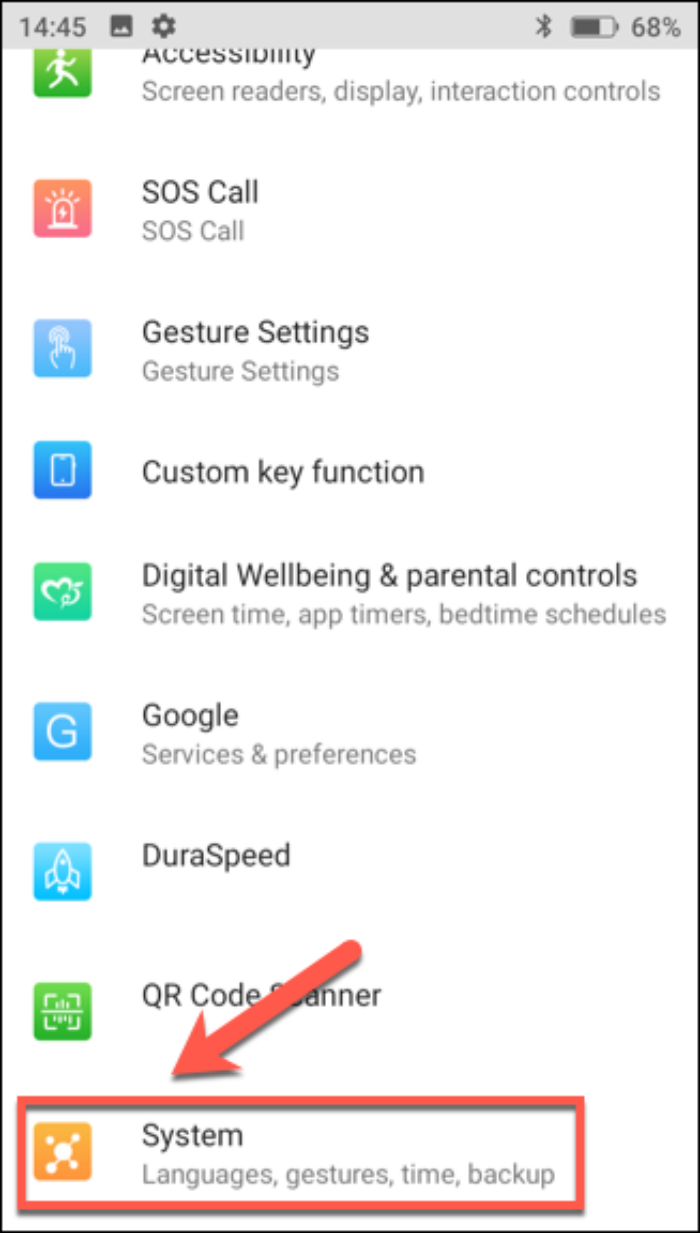
- перейти в «Advanced»;
- найти «Reset options»;

- выбрать «Reset Wi-Fi, mobile, Bluetooth»;
- нажать «Reset Settings».
Если этот способ не сработает, придется возвращать телефон в заводское состояние. Во время этого процесса очистится кэш устройства, удалятся все скачанные приложения, восстановится чистая ОС, заодно включится беспроводное соединение. Предварительно рекомендуется сохранить нужную информацию, то есть перенести свои данные в облачное хранилище или на другой девайс. Сброс опций до заводских выполняется в меню «Настройки», разделе «Система», подразделе «Сброс и восстановление».
В последнее время пользователи нередко применяют прокси для разблокировки заблокированных сетей. Изменение этих инструментов может привести к деактивации Wi-Fi. Включить беспроводное соединение удастся путем удаления старых данных прокси и активации авторежима.

Отключение режима сверхвысокого энергосбережения
При активации опции «ULTRA», экономного расходования энергии аккумулятора, функции Wi-Fi и Bluetooth могут не работать. Режим сверхвысокого энергосбережения экономит заряд батареи, но отключает ряд инструментов на Андроиде. На устройстве работают только основные функции – прием звонков, сообщений. Для того чтобы включить беспроводное соединение, рекомендуется деактивировать «ULTRA».
Как отключить режим суперэкономного потребления энергии:
- перейти в «Настройки»;

- отыскать «Батарея»;
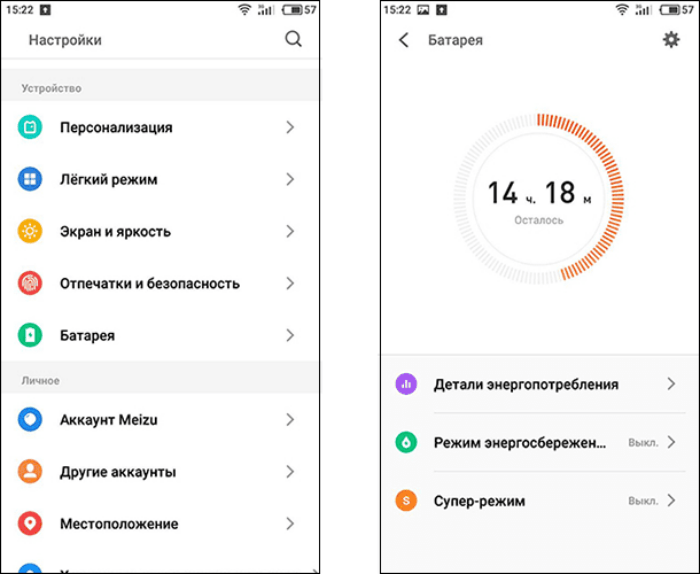
- найти и деактивировать «Ультра».
Важно! В разделе «Батарея» можно найти оставшееся время работы (без подзарядки).
Перезагрузка устройства
В некоторых случаях достаточно просто перезагрузить свой смартфон или планшет и беспроводное соединение включится. Выполнить перезагрузку гаджета можно любым удобным способом.
Как быстро перезагрузить смартфон:
- нажать на кнопку включения;
- всплывет окошко с командами – «Выключить» или «Перезагрузить»;
- нажать на «Перезагрузить».

Если после перезагрузки устройства Вай-Фай все равно не работает, возможно, произошел серьезный сбой программного обеспечения. Определить причину проблемы бывает непросто. Устранить неисправность поможет установка утилиты под названием «Wi-Fi Fixer». Этот инструмент самостоятельно найдет причину сбоя и включит Вай-Фай.
После скачивания и установки такой утилиты желательно еще раз перезагрузить свое устройство.
Перепрошивка
Блокировать соединение Wi-Fi на девайсе Android может установка сторонней (кастомной) прошивки. Неофициальная программа часто дает сбои. Производители смартфонов и планшетов не советуют менять официальную прошивку. Если стоит кастомная версия, а Вай-Фай не работает, значит нужно откатать смартфон или планшет до первоначального состояния. Для этого существует «Recovery Mode», режим восстановления, помогающий сбросить настройки до заводских.
Как выполнить перепрошивку с помощью утилиты CWM Recovery:
- установить CWM;
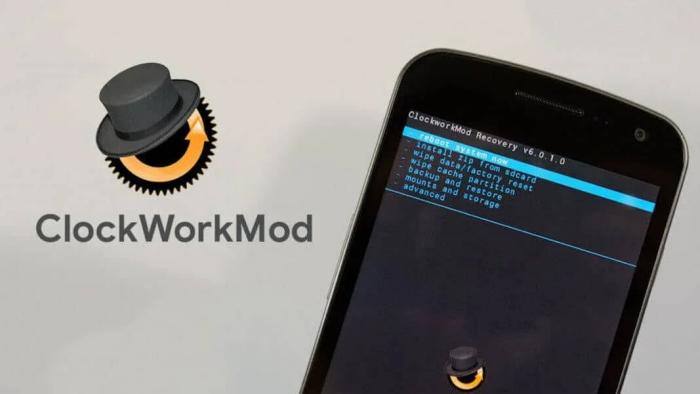
- зайти в меню «Recovery»;
- выполнить сброс до заводского состояния через «Wipe data/Factory reset»;
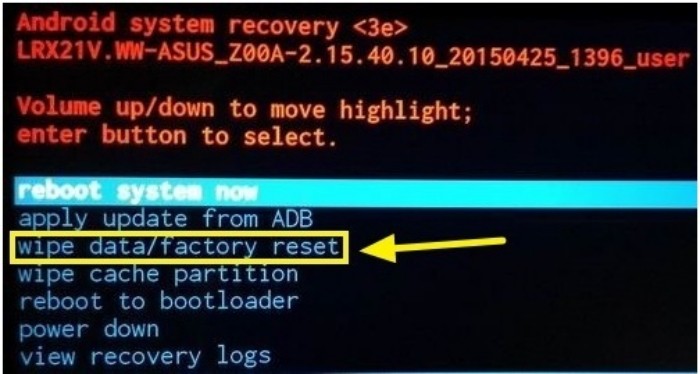
- запустить процесс перепрошивки («Install zip»);
- в конце перезагрузить гаджет через «Reboot system now».

Важно! Заниматься такой потенциально опасной операцией, как перепрошивка, вправе только специалист, хорошо разбирающийся в компьютерной тематике.
Вирусы
Создавать проблемы с беспроводным подключением Вай-Фай на Андроиде могут вредоносные программы. Желательно проверить устройство на вирусы. Каждый гаджет имеет встроенную антивирусную утилиту. При желании антивирус (Kaspersky, Norton, Avast) можно скачать бесплатно с Play Market. Хотя сайт VirusTotal предоставляет возможность проверить телефон на наличие вредоносных программ в онлайн-режиме.
Простой способ проверки смартфона на вирусы:
- активировать Play Market;
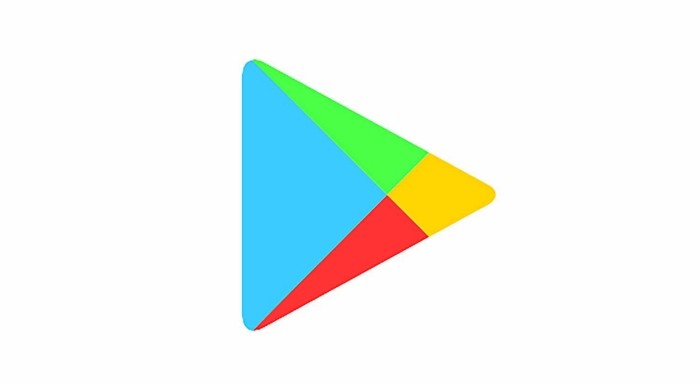
- нажать на значок своей учетной записи;
- выбрать «Play Защита»;

- нажать «Проверить».
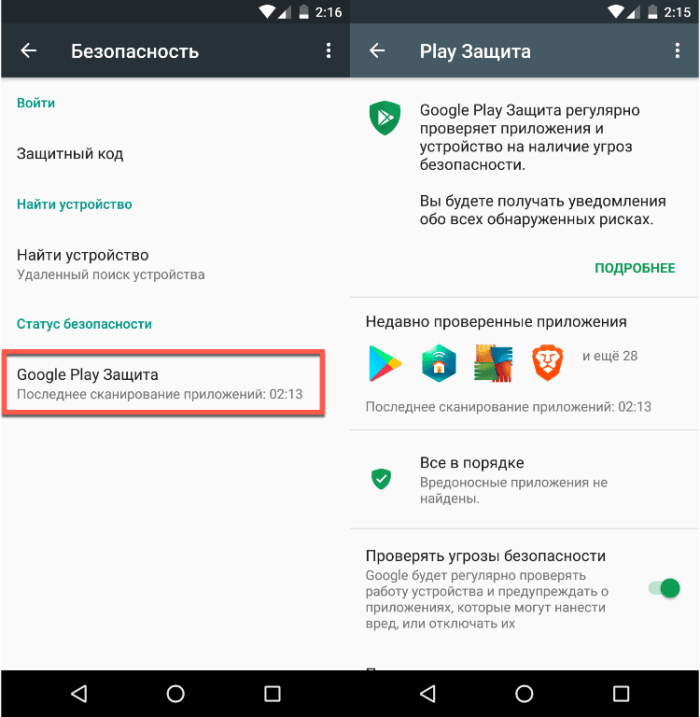
Выполнить проверку своего устройства на вирусы удастся через компьютер. Для этого нужно подключить Андроид к ПК через USB, после чего разрешить отладку. На самом компьютере придется активировать антивирусную проверку со сканированием всех съемных носителей. Найденные вирусы (зараженные приложения или файлы) рекомендуется удалить. Если и этот способ не поможет, придется сбросить настройки до заводских.
Механическое повреждение модуля Wi-Fi
Если активировать беспроводную сеть с помощью настроек не удалось, возможно, поврежден сам радиомодуль Wi-Fi на девайсе Android. Этот чип может поломаться при падении, ударе или контакте с водой. Степень поломки определит только специалист.
Самостоятельно разбирать смартфон или планшет не рекомендуется. Неопытный пользователь может только усугубить проблему. Лучше отнести устройство в ближайший сервисный центр или ремонтную мастерскую. Если девайс находится на гарантии, можно поменять нерабочий смартфон на рабочий.

Как поменять радиомодуль Wi-Fi:
- разобрать девайс;
- отыскать модуль;
- сфотографировать, как он подключен;
- извлечь старый модуль;
- на свободное место WLAN установить новый радиомодуль.
Важно также знать, что проблемы с Вай-Фай могут возникать не по вине модуля, а из-за роутера, раздающего беспроводный интернет. Желательно проверить настройки маршрутизатора. Если одно устройство принимает Wi-Fi, а другое нет, значит, проблемы в конкретном гаджете.
Пора. Иначе зачем? Каждый уважающий — должен. Давайте.
Принцип работы
Wi-Fi — это технология беспроводной связи, которую используют компьютеры, телефоны, планшеты и многие другие потребительские устройства. Это не единственная технология беспроводной связи — есть много других, для разных целей. Но вайфай — самый попсовый, и вы с ним за жизнь точно встречались.
Работает так:
- Где-то стоит Wi-Fi-точка — по-нашему, хотспот или излучатель. В него встроены одна или несколько антенн.
- На антенны подаётся специальный ток. Ток излучается в виде электромагнитных волн. Получается излучение, похожее на излучение микроволновки или радиостанции.
- Излучение разлетается во все стороны, проходит сквозь воздух, бетон и металл, частично путается в местных атомах, частично глушится, но всё-таки долетает до наших компьютеров и смартфонов.
- На компьютерах тоже стоят Wi-Fi-устройства. Они ловят излучение своими антеннами, вычленяют из него сигнал и отправляют ответ так же, по радио.
- Все местные Wi-Fi-устройства одновременно ловят все беспроводные сигналы и вычленяют из них только те, которые касаются конкретно этого устройства.
Это похоже на разговор в шумном ресторане: ваши уши слышат одновременно все разговоры за соседними столиками, но ваш мозг вычленяет только голос вашего собеседника.
На дворе почти 2020 год, и сейчас почти все точки доступа также являются роутерами — то есть устройствами, которые пуляют ваши запросы туда-сюда по адресам. Если к такому роутеру подключить кабель с интернетом, роутер увидит это в своей таблице адресов и сможет объявить всем подключённым ребятам: «У меня есть интернет! Если что-то оттуда нужно — скажите, я дам». И тогда все устройства, подключённые к этому роутеру, смогут выйти в интернет, получая данные по воздуху.
Подключение
Wi-Fi-роутер несколько раз в секунду отправляет в эфир сообщение вроде такого: «Ребята, я вот роутер, раздаю данные на такой-то частоте, название сети — вот такое. Велком».
Если вам не нужен вайфай или вы уже подключены, ваши Wi-fi-устройства игнорируют эти позывные. Но когда вам нужно подключиться к вайфаю, вы открываете в телефоне список доступных сетей — тогда устройство начинает слушать эфир на предмет таких позывных. Вы выбираете нужную сеть, и дальше всё зависит от её типа.
Вайфай — это не особо безопасно
Весь вайфай — это сплошная каша из электромагнитных волн. Когда компьютер настраивается на волны нужной частоты, вам может казаться, что роутер как будто отправляет ему сигнал. На самом деле роутер отправляет сигнал «в космос». И вот уже ваше устройство вычленяет из общей каши конкретно те сигналы, которые предназначены именно ему.
При большом желании можно посидеть с антенной и послушать весь «сырой» трафик, который передаётся в эфир в этой местности — так же, как можно подслушать полицейскую рацию.
Понимая это, инженеры вайфая придумали разные способы защиты сетей.
Защиты нет: открытая сеть
К ней может подключиться кто угодно, пароль не нужен. Примеры таких сетей — бесплатный Wi-Fi в кафе, на вокзалах, в гостиницах и аэропортах. Весь трафик виден всем, его легко перехватить и расшифровать — защита нулевая. С тем же успехом можно встать посреди кафе и громко, выразительно так проговорить: «Зайду, пожалуй, на Порнхаб».
Если вы подключитесь к открытой сети в кафе и зайдёте в свою почту по логину и паролю без шифрования, то злоумышленник может перехватить ваш трафик и получить доступ к вашей почте.
Если сделать такую сеть дома, то интернетом бесплатно будут пользоваться все, включая соседей и ребят на лавочке во дворе, если до них будут долетать ваши радиоволны.
Наконец, сам злоумышленник может раскатать посреди кафе открытый вайфай, собрать на него соединения ничего не подозревающих посетителей и спокойно читать их трафик как открытую книгу. Достаточно назвать вайфай как-то типа Free Cafe Wifi.
Как защититься: возьмите за правило не подключаться к сетям без пароля. Если оказались в тяжёлой жизненной ситуации и ничего кроме открытых сетей рядом не вещает, используйте VPN: это дополнительное шифрование вашего трафика.
Пароль есть, защиты нет: WEP
Теоретически это уже защищённая сеть, но на практике протокол шифрования настолько слабый, что взломать его можно за несколько минут. Считайте, что он ничем не отличается от открытой сети, только тут требуют пароль при входе.
WEP — самая вредная защита для Wi-Fi. Она даёт иллюзию безопасности, хотя на деле её нет.
Что делать: проверьте, на какую систему защиты настроен ваш роутер. То, что у него стоит пароль, ещё не значит, что вы защищены. Используйте VPN.
Какая-никакая защита: WPA2
Тут всё получше: на входе вам тоже придётся ввести пароль, и если он совпадёт с тем, что записан в точке доступа — вас пустят. Защита более стойкая, но в определённых случаях это сделать тоже возможно. Для обычного бытового использования такой системы защиты уже хватит.
Что делать: радоваться, что у вас хорошая защита. Продолжать использовать VPN для шифрования трафика.
Как ещё можно защититься
Можно настроить беспроводную сеть так, чтобы она не транслировала свои позывные в эфир. Тогда узнать о существовании вашей сети можно будет, только если у вас особенное оборудование и вы точно знаете, что искать. То есть спецслужбы вас вычислят, а хитрый сосед уже нет.
Это создаст и некоторые трудности: чтобы подключиться к такой сети, вам придётся знать и её пароль, и её название, и тип защиты. Если к вам придут гости, уже мало будет сказать пароль — им придётся лезть в настройки и подключаться по полной программе. Или пусть с телефонов сидят.
Скорость работы и расстояние
Общее правило такое: скорость соединения — это скорость самого медленного устройства. Если у вас шустрый роутер, но медленный модуль в телефоне, то и беспроводной интернет в телефоне тоже будет медленным. При этом если в той же сети есть компьютер с быстрым Wi-Fi-модулем, то телефон на скорость соединения никак не повлияет. Но если у вас старый Wi-Fi-роутер, то он может тормозить всю сеть.
Если говорить про расстояние, то чаще всего работает так: чем быстрее, тем меньше зона покрытия.
Сейчас стандартная скорость домашнего роутера — 300 мегабит в секунду. Этого достаточно, чтобы на всех устройствах был быстрый интернет и чтобы он был доступен в любой точке квартиры. Если квартира большая или сеть нужна в частном доме, ставят дополнительные роутеры или повторители сигнала. Они расширяют зону сети и распределяют нагрузку между собой.
Большое влияние на скорость может оказывать планировка квартиры или материал стен. Если радиоволны в принципе плохо проходят стены со стальной арматурой, вайфаю тоже будет тяжело. Впрочем, всё зависит от конкретной арматуры и конкретной частоты вайфая.
Правда ли, что от вайфая может быть онкология или отставание в умственном развитии ребёнка?
Сейчас наука считает, что конкретно от вайфая ничего не будет: роутеры далеко, в бытовых условиях волны маломощные. Но если положить точку доступа промышленного класса под подушку и так спать по 12 часов в день, то будет.
Если решите, что вайфай вам всё-таки вреден, не забывайте, что помимо вайфая у вас в квартире полно радиоустройств, а одна микроволновка жарит так, как не снилось десяткам вайфайных точек доступа. Также все ваши соседи жарят вайфаем во все стороны.
С другой стороны, если подключать свои компьютеры к интернету через провод, скорость, скорее всего, будет выше. Менее удобно, но зато быстро. Есть над чем подумать.
Что до умственного развития, то тут гораздо большую роль играет не радиосигнал, а качество сайтов, которые ребёнок посещает. От «Кода» отставания не будет. За других не ручаемся.
Содержание
- 1 При помощи встроенных средств
- 1.1 Через настройки ОС
- 1.2 Включение автономного режима
- 1.3 Запрещаем доступ через APN
- 2 Блокировка при помощи стороннего ПО
- 3 Зачем нужен постоянно работающий Wi-Fi модуль
- 3.1 Как это скажется на батарее
- 4 Постоянно включен адаптер Wi-Fi на Android: Видео
- 4.1 Отключение функции точного определения месторасположения
- 5 Настройка Wi-Fi на планшете или смартфоне с Андроид: Видео
- 6 Причины
- 7 Решение
- 7.1 Отключение функции точного определения местоположения (GPS)
- 7.2 Включение режима энергосбережения
- 7.3 Проверка устройства на вирусы
- 7.4 Удаление сторонних приложений
- 7.5 Восстановление заводских настроек
- 7.6 Помощь сервисного центра
- 8 Последствия самопроизвольного включения Wi-Fi
- 8.1 Трудности с батареей
- 9 Постоянно включен адаптер Wi-Fi на Android: Видео
- 10 Восстановление настроек
- 11 Настройки роутера
- 12 Настройки инженерного меню Android
- 13 Настройки Wi-Fi на приставке TV-box на базе Android
- 14 Сбои в программном обеспечении
- 15 Установка неподходящей прошивки
- 16 Способы устранения проблемы
- 17 Приложение для управления Wi-Fi
- 18 Зачем нужен постоянно работающий Wi-Fi модуль
- 18.1 Как это скажется на батарее
- 19 Постоянно включен адаптер Wi-Fi на Android: Видео
- 19.1 Отключение функции точного определения месторасположения
Пользу Интернета в 21 веке сложно недооценить. Он требуется повсюду. В связи с этим все современные гаджеты оснащаются средствами для выхода в Сеть. Иногда это может причинить много вреда. Это могут быть непреднамеренные траты со счета, переход по вирусным ссылкам, доступ к нежелательному контенту и т. д.
Чтобы избежать лишних трат или для ограничения детей требуется заблокировать подключение. Как заблокировать Вай-Фай на телефоне описано ниже.
Существует несколько способов блокировки Wi-Fi, которые отличаются, прежде всего, надежностью и сложностью.
При помощи встроенных средств
В функционал операционной системы смартфонов на Андроид входит несколько способов блокирования Wi-Fi. Но ввиду того, что производители не учитывают возможность нежелательного использования Интернета, действительно надежных защит не предусмотрено.
Через настройки ОС
Первый способ – самый простой, но также самый ненадежный. Необходимо зайти в настройки ОС, затем перейти в пункт Wi-Fi. Далее нужно нажать на кнопку деактивации. Список найденных подключений тут же пропадет. Если устройство в этот момент было подключено к Wi-Fi, соединение будет разорвано.
Включение автономного режима
Более кардинальное решение, которое поможет заблокировать Wi-Fi – переключение устройства в автономный режим. На Android выполняется долгим нажатием на кнопку включения, а потом выбирают соответствующий пункт.
Запрещаем доступ через APN
Запретить доступ к Интернету на смартфонах и планшетах возможно через APN. На Android для этого нужно в настройках перейти в раздел «Подключения» / «Мобильные сети». После этого во вкладке «Точки доступа» необходимо добавить новый APN.
Блокировка при помощи стороннего ПО
Популярным способом блокировки сети является использование специального программного обеспечения. Примером может стать Internet (Data/WiFi) Lock. Это специальное приложение, которое позволяет обезопасить подключение к Интернету. Оно способно заблокировать Wi-Fi на телефоне лицам (в том числе и детям), которые не знают специального пароля.
Зачем нужен постоянно работающий Wi-Fi модуль
Не стоит пугаться. Это новая функция. Но если всегда включен Wi-Fi на Android, значит, снизилось время автономной работы. Более того, теперь вы даже вручную не сможете полностью отключить модуль. Зачем же это нужно?
Сразу же стоит отметить, что модуль работает не на полную силу. В таком режиме он потребляет меньше энергии, но при этом способен постоянно находиться в состоянии поиска сети. Если находится доступная для подключения точка, он подключается к ней автоматически.
Нужна такая функция для того, чтобы более точно определять ваше местоположение. Это означает, что такие приложения как «Карты» и им подобные будут постоянно работать в фоновом режиме, что в свою очередь также скажется на времени автономной работы. Мало того, что работает Wi-Fi в спящем режиме Android, но еще и некоторые приложения постоянно активны.
Как это скажется на батарее
Вопрос автономности является вполне логичным в данном случае. Но на данный момент никаких аргументированнх выводов сделать нельзя. Остается только надеяться, что компания Google оптимизирует указанную функцию и сделает умеренным потребление энергии.
Конечно, если вы считаете такое нововведение лишним и ненужным, то эту функцию можно и отключить. Это позволит не только сократить потребление энергии батареи, но и немного ускорит работу самого смартфона, поскольку освободится оперативная память и снизится нагрузка по обработке данных на процессор.
Итак, как отключить постоянно работающий модуль беспроводной связи?
Постоянно включен адаптер Wi-Fi на Android: Видео
Отключение функции точного определения месторасположения
Вы, наверное, уже поняли, что обычным способом не выключается Wi-Fi на Android 4.3.
Для того чтобы полностью отключить постоянно активный режим обнаружения доступных сетей, нужно зайти в настройки устройства.
Затем перейдите в настройки Wi-Fi. Здесь нужно найти пункт «Дополнительные функции».
Теперь остается найти раздел «Всегда искать сети» и снять галочку напротив этой строки. Разумеется, если вам нужно снова включить данную функцию, то выполните указанные действия и поставить галочку в соответствующей строке. Благодаря этому пользователи сами могут решать, использовать подобные возможности или нет.
Более того, разработчики сами не уверены, нужно ли встраивать эту способность в новые версии Android. Это была всего лишь тестовая версия, одна из многих возможностей, которые разрабатывают в компании Google.
Настройка Wi-Fi на планшете или смартфоне с Андроид: Видео
Поделитесь материалом в соц сетях:
Спасибо! Очень помогло! Asus Zenfone 2 съедает 12% этой функцией, бесполезной в моём случае 🙂
А если даже после снятия указанной галочки смартфон по-прежнему самовольно включает Wi-Fi? Что делать?
Попробуйте проверить на вирусы. Скачайте любое антивирусное ПО и выполните полное сканирование. Если это не поможет, то делайте общий сброс параметров до заводских с полной форматировкой. Предварительно сохраните нужную информацию (документы, фото, видео, музыку, телефонную книгу, сообщения и так далее) на компьютер. После сброса и форматировки вы сможете закачать эти данные обратно в устройство.
Добрый день. У меня нет данного пункта меню (Всегда искать сети). Хотя в меню поиска вайфай о нём говориться. Прошивка с магазина. Телефон htc desire 516.
Здравствуйте. В разных телефонах та функция запрятана по разному. В некоторых она находится в инженерном меню, в других ее можно найти в параметрах WiFi. Тут надо искать, смотреть, читать. Есть прекрасный форум 4PDA. Рекомендую вам на него зайти и найти нужную вам тему. Там наверняка есть описание вашего телефона и описание того, где находится нужная вам функция.
Анна, тогда вам в настройки “Опредления месоположения” – “Location” и выбрать вариант определять местоположение по GPS (или друой вариант, где нет WiFi)
Спасибо) Сама бы не додумалась. Хотя всё логично и просто. =)
Слишком растянул видео,можно сразу было перейти к основной части начиная с 5:57. Но инфа полезная,спасибо.
Здравствуйте не могу отключить как это сделать телефон nexys5 андроид 6.0.1. Модуль WI FI включён как выключить?
Всё сделал как говорят. – он тут же на глазах включается! и пытается что-то загрузить.
У меня тоже такая же проблема я сделал все что здесь написано ничего не помогло. У меня lenovo a916 версия 4.4.2
Здравствуйте. Для начала рекомендую ознакомиться с этим материалом – http://v-androide.com/instruktsii/problems/postoyanno-vklyuchen-wi-fi.html. Здесь же описано, и как отключить WiFi. Если же у вас что-то не получается, или симптомы другие, или не отключается WiFi, то придется делать сброс до заводских параметров – http://v-androide.com/instruktsii/obsluzhivanie/sbros-android.html. Дело в том, что иногда происходит какой-то сбой в системе, из-за чего некоторые функции работают неправильно. Исправляются такие сбои путем сброса до заводских параметров.
Здравствуйте. Это индивидуальный вопрос. Вообще, сама система Андроид оставляет адаптер включенным для уточнения местоположения. Но, производитель, как правило, также в дополнение к Андроиду устанавливает свою фирменную оболочку, например, на Samsung устройствах ставится оболочка тачвиз. В этих оболочках также есть свои уникальные параметры, и вполне возможно, что постоянно активный WiFi – это фишка самой оболочки. Тут уже надо индивидуально смотреть. Просто просмотрите все параметры. Войдите в режим разработчика и посмотрите там, может быть, будет такой пункт “Всегда активный WiFi”. Что бы открыть параметры разработчика, вам надо перейти в раздел “Об устройстве” и найти пункт “Номер сборки”. Жмете на этот пункт 10 раз подряд (или больше) должна появиться надпись “Режим разработчика разблокирован”. Потом находите в настройках “Параметры разработчика” и включаете их. также постоянно активный WiFi может быть следствием сбоя или заражения гаджета вирусом. В таком случае решается проблема сбросом до заводских параметров – http://v-androide.com/instruktsii/obsluzhivanie/sbros-android.html.
Все сдела по многу раз…, ничего не выходит…., так и включен
Операционная система Android – популярнейшая мобильная платформа на рынке портативных устройств. Одним из немногих недостатков этой ОС является малое время автономной работы от аккумуляторной батареи. Одной из причин быстрой разрядки аккумулятора является то, что на Android постоянно включается Wi-Fi. Начиная с версии 4.3, разработчики компании Google дали возможность модулю GPS активировать Wi-Fi самостоятельно, чтобы улучшить свою работу. Помимо этого, самопроизвольное включение интернета может происходить и по другим причинам.
Причины
Устройства с мобильной платформой Android часто ругают за самостоятельную активацию модулей, обновление приложений, передачу данных и другие схожие действия. Причины того, почему сам по себе включается Wi-Fi на Android, могут быть самыми разнообразными.
Прежде всего это уже упомянутая функция определения точного местоположения. Информация GPS и данные геолокации играют важную роль в работе гаджета на Android. Неопытные пользователи часто даже не догадываются о том, что их устройство постоянно передает сведения о своем местоположении, при этом нещадно разряжая батарею.
Чтобы понять, почему включается Wi-Fi сам по себе на телефоне Android, нужно учесть следующие аспекты работы мобильного устройства:
- режим энергосбережения;
- наличие на смартфоне вирусов;
- установленные сторонние приложения;
- повреждения модуля беспроводного интернета.
Как видно, причин самопроизвольного включения Wi-Fi на смартфонах под управлением ОС Android может быть довольно много. Далее мы более подробно рассмотрим, почему Wi-Fi сам включается на Android, и как решить эту проблему.
Решение
Итак, с причинами самопроизвольной активации модуля все более-менее ясно, пора разбираться с решением возможных проблем.
Отключение функции точного определения местоположения (GPS)
Определение местоположения на устройствах Android позволяет получать множество полезной информации – опция GPS дает возможность узнать о пробках на дорогах, найти нужный адрес и т.д. Но по этой же причине самопроизвольно включается Wi-Fi на Android. Благо, гаджеты под управлением ОС Android позволяют отключать и включать режим геолокации в любой момент. Более подробные рекомендации об отключении геолокации можно узнать из материала «Как отключить GPS на Android».
Включение режима энергосбережения
Для повышения автономности смартфона Android возможна настройка автоматического перехода в режим энергосбережения. И если Wi-Fi на Android включается сам, это может помочь сберечь батарею устройства. Следует понимать, что в таком состоянии ваш девайс не сможет предоставлять актуальную информацию по навигации на картах Google, а функции синхронизации приложений, отправки параметров геолокации, передачи данных будут весьма ограничены. О решении этой проблемы читайте в статье «Как деактивировать режим энергосбережения».
Проверка устройства на вирусы
Во время скачивания файлов, передачи данных между гаджетами или простого серфинга в интернете на смартфон могут проникать вирусы. Если у вас постоянно включается Wi-Fi на Andro />
Удаление сторонних приложений
Случаются ситуации, когда вирусы на смартфоне не обнаружены, отключены все функции, которые могут активировать модуль, но все равно автоматически включается Wi-Fi на Android. Дело может быть в том, что какое-то из установленных приложений требует подключения к Wi-Fi и само осуществляет его. Некоторые программы могут содержать вирусные модули и передавать личные данные пользователя. Чтобы исправить эту ситуацию, необходимо зайти в «Настройки», затем меню «Приложения» и выбрать в нем «Сторонние». Оцените список установленного ПО и удалите приложения, которые считаете подозрительными.
Восстановление заводских настроек
Если все упомянутые советы не помогли и модуль Wi-Fi продолжает включаться самостоятельно, можно прибегнуть к наиболее радикальным мерам – сбросить настройки. Важно понимать, что данный шаг приведет к удалению всех пользовательских установок, настроек и личных данных. Однако порой стоит пожертвовать информацией, чтобы решить проблему самопроизвольной активации Wi-Fi. Тем более что большинство личных данных и настроек можно сохранить, предварительно сделав бэкап системы.
Помощь сервисного центра
Довольно часто ситуация, когда на Andro />
Последствия самопроизвольного включения Wi-Fi
Самопроизвольная активация модуля Wi-Fi может стать довольно серьезной проблемой. В связи с тем, что смартфон получает свободный доступ к интернету, он может без ведома владельца обновлять приложения, отправлять различные данные. К тому же на маломощных устройствах это приводит к затрудненному отклику на действия пользователя и общее торможение системы. Самым главным неудобством становится быстрый расход заряда батареи.
Трудности с батареей
Проблема самостоятельного включения модуля Wi-Fi на устройствах под управлением ОС Android является весьма распространенной. Последствия могут быть довольно плачевными – батарея будет разряжаться очень быстро. В результате этого вы не сможете воспользоваться устройством, когда это необходимо, легко пропустите важный звонок, сообщение в мессенджере, или же функционал устройства окажется снижен, пока вы не восстановите заряд. Избежать этого помогут советы, приведенные нами в этой статье.
Каким образом можно еще больше повысить автономность своего мобильного устройства, читайте в статье «Увеличение заряда батареи Android».
Постоянно включен адаптер Wi-Fi на Android: Видео
На Android не предусмотрено автоматическое включение модуля Wi-Fi при обнаружении точки доступа и отключение при отсутствии сигнала. Это неблагоприятно сказывается на времени автономной работы устройства, поскольку постоянно включенный модуль потребляет энергию. Эту проблему можно решить специальным приложением Smart Wi-Fi Toggler. Оно определяет, доступны ли сети Wi-Fi, и отключает или включает модуль беспроводной связи.
Работать с Smart Wi-Fi Toggler очень просто. Установите приложение из Google Play и запустите его. На страницах быстрой настройки укажите желаемые параметры: через какое время после потери сигнала будет отключаться модуль Wi-Fi, на какое время он включается для попытки соединиться с известной или неизвестной точкой, а также нужно ли запускать приложение при старте ОС и можно ли ему работать в фоновом режиме. Эти настройки можно оставить как есть, а в дальнейшем любые параметры можно будет поменять в настройках. Там же язык интерфейса переключается на русский.

Приложению для корректной работы потребуется определять местоположение смартфона. Необязательно включать GPS, достаточно и экономичного режима — через Wi-Fi и сотовые сети. Эта опция доступна в системных настройках Android.
Теперь перейдите на стартовую страницу Smart Wi-Fi Toggler и запустите сервис. С этого времени приложение будет запоминать, где расположены точки Wi-Fi, и отключать модуль интернета, когда вы удалитесь от этого места.

В настройках Smart Wi-Fi Toggler показаны все сохраненные сети Wi-Fi. Вы можете указать, должно ли приложение автоматически подключаться к ним и отключаться от них. Здесь же можно увеличить точность работы, предоставив приложению доступ к данным барометра. Кроме этого, вы можете включить агрессивный режим экономии, при котором Wi-Fi перестает использоваться, когда экран устройства выключен.
Модуль Wi-Fi в планшете или телефоне на операционной системе Android — один из самых важных на сегодня компонентов. Беспроводные сети окружают не только дома, но также на работе, в любимых кофейнях и даже в общественном транспорте. Не включается Wi-Fi на Android обычно в самое неподходящее время. Почему это может происходить? Вариантов несколько:
- неправильно введён пароль;
- сбились настройки сетевого соединения или системы;
- произошёл сбой в операционной системе;
- была установлена неподходящая прошивка;
- вышел из строя сам модуль Wi-Fi.
Чаще всего проблема оказывается именно в настройках. Конечно, если смартфон упал в воду, есть вероятность того, что и с модулем что-то не так. Но если ничего не происходило, а сеть пропала внезапно — ошибка скорее всего программная.
Если Wi-Fi на Андроид не запускается, прежде всего вам стоит:
Часто причина неработающего ВайФай оказывается очень простой. Но не всегда она заключается в неправильном пароле или сбитом времени. Если после всех действий значок Wi-Fi всё ещё остаётся серым, пора переходить к более решительным.
Восстановление настроек
Самые простые решения по восстановлению Wi-Fi заключаются в выставлении правильной даты и времени. Если режим «в самолёте» не активен, а дата и время стоят правильные — можно попробовать сбросить устройство до заводских настроек. Предварительно сохранив данные в облачном хранилище или на другом девайсе.
Пользователи Android сталкивались с проблемой вечной загрузки при попытке обновить или установить приложения через Play Market. На работоспособности сети это тоже сказывалось. Если это — ваш случай, попробуйте почистить кэш Play Market, удалить временные файлы.
Настройки роутера
Вы заходите в дополнительные настройки и вам пишется ошибка «mac адрес недоступен»? Отключите Wi-Fi на устройстве, а также сам роутер. Спустя некоторое время — подключите обратно и попробуйте снова зайти в сеть. Если это не помогло, возможно были изменены настройки шифрования на самом роутере. Некоторые устройства на Android просто не видят каналы шифрования выше 11. Поменяйте настройки роутера и подключайтесь снова.
Настройки инженерного меню Android
Если ваше устройство работает на базе процессора MediaTek (на большинстве устройств с процессором Qualcomm такой возможности нет), вы можете выйти в инженерное меню и выставить настройки Wi-Fi прямо через него. Открыть его можно по команде «*#*#3646633#*#*», введённой в панели набора номера. Для некоторых планшетов, у которых нет этой панели, можно установить специальные утилиты для выхода в инженерный режим. Настройки проверяются и устанавливаются во вкладке «соединение».
Настраивать что-то через инженерный режим стоит только в том случае, если вы — продвинутый пользователь платформы Android. Это режим для разработчиков, любые изменения методом тыка могут привести к неприятным последствиям.
Настройки Wi-Fi на приставке TV-box на базе Android
Приставка ТВ Бокс, которая тоже работает на Android, как и смартфоны с планшетами, также не остаётся без проблем с соединением. Для работы с ней рекомендуется использовать внешний Wi-Fi адаптер либо подключать кабель, но это поможет только улучшить скорость. А если Wi-Fi соединения нет вообще, то рекомендуется:
- Зайти в менеджер файлов.
- Найти папку WIFI и в ней файл wpa_supplicant.conf.
- Удалить файл.
- Подождать некоторое время, запустить поиск Wi-Fi на приставке.
- Устройство автоматически найдёт соединение.
Не помогло? Время проверять программное обеспечение.
Сбои в программном обеспечении
Не работать или произвольно отключаться ВайФай может из-за недавно установленных приложений. Войдите в диспетчер приложений на мобильном устройстве и посмотрите, на какое из них приходится наибольшая активность во время вылета. Такое приложение обычно ещё и нещадно жрёт батарею, поэтому смартфон или планшет «умирает» быстрее. Достаточно будет удалить приложение или поставить другую версию, с которой ошибка не наблюдалась.
Рекомендуется проверить, не стоит ли у вас приложений, ограничивающих доступ в интернет. Так через ряд файерволов поставить ограничения можно даже без root прав. Также для проверки ПО существуют специальные утилиты, благодаря которым можно посмотреть, благодаря какому приложению сеть выдаёт ошибку. Дополнительно рекомендуется проверить устройство на вирусы — некоторые из них могут создавать проблемы с сетевым соединением по Wi-Fi.
Установка неподходящей прошивки
Причина проблем с работой модуля Wi-Fi может быть в кастомной прошивке, блокирующей соединение. Производители рекомендуют устанавливать только официальные версии прошивки: кастомные варианты далеко не всегда благонадёжны. Если после перепрошивки появились проблемы, стоит откатить устройство до заводской или перепрошить снова. Только уже на официальную.
Владельцы мобильных телефонов и планшетов могут столкнуться с ситуацией, когда без каких-то действий с их стороны активируется беспроводной доступ в Интернет. Если сам включился Wi-Fi на Android, то это может привести к быстрой разрядке телефона. При этом многие пользователи не хотят постоянно видеть уведомление о том, что сети Wi-Fi не найдены . Чтобы решить такую проблему, следует выявить её причины. Мы рекомендуем настроить параметры Wi-Fi на Android таким образом, чтобы он был активен только тогда, когда это необходимо пользователю мобильного устройства. Например, можно задать настройки, при которых поиск точек доступа будет осуществляться автоматически в установленное время. Стоит отметить, что причин самопроизвольного включения может быть несколько — от настроек параметров гаджета до сбоев в работе Андроид. В некоторых случаях ошибка может возникать в определённых моделях телефонов. В любом случае она требует устранения, только тогда работа мобильного устройства будет стабильной и отлаженной.
Если на устройстве самостоятельно активируется беспроводная сеть, то нужно искать причины этих действий
Способы устранения проблемы
Если Wi-Fi включается автоматически, то можно проверить, в каком состоянии находится режим энергосбережения. Если он активен, то беспроводное соединение на Android может включаться и выключаться без вмешательства владельца, поэтому попробуйте деактивировать режим и понаблюдать за тем, как «ведёт» себя смартфон либо планшет. Если это не помогло и Wi-Fi продолжает постоянно включаться сам по себе, то попробуйте выключить и снова включить мобильное устройство. Иногда это помогает решить проблему.

Необходимо понимать, что модуль беспроводного подключения к Интернету включается по командам определённых программ, то есть сами приложения могут активировать его. Необходимо проанализировать, с какого момента на вашем Android-гаджете стала возникать подобная проблема. Возможно, вы установили приложение, которое автоматически запускает модуль беспроводного подключения. В таком случае мы рекомендуем его деинсталлировать. К сожалению, не все программы, найденные в магазине Google Play, являются безопасными для смартфонов и планшетов.

Можно установить качественный и эффективный антивирус, и осуществить проверку операционной системы. Если это тоже не помогло, то следует сделать жёсткую перезагрузку, то есть восстановление заводских настроек телефона либо планшета. Существует несколько способов выполнить Hard Reset — через режим Recovery, настройки Android либо использование сервисных кодов операционной системы. Перед этим мы рекомендуем сохранить только контакты и медиафайлы. Остальная информация может содержать программный код, который вызывает постоянную активацию беспроводного доступа.
Если описанные способы не помогли и Wi-Fi постоянно включается сам по себе, то лучше обратиться в сервисный центр, где квалифицированные специалисты установят точную причину возникновения такой ошибки. Желательно найти сертифицированный сервис, который занимается ремонтом телефонов и планшетов вашей торговой марки.
Приложение для управления Wi-Fi
В магазине Google Play можно найти и бесплатно установить приложение Smart WiFi Toggler. Оно позволит настроить беспроводной доступ к Интернету. Суть заключается в том, что программа запоминает точки доступа и автоматически активирует их в удобный момент. Когда юзер покидает точку доступа, мобильный Интернет включается при условии, что пользователь задал такие параметры. Можно настроить домашние и рабочие точки доступа . Безусловно, Smart WiFi Toggler выключает беспроводное соединение, когда мобильное устройство находится вне зоны настроенных точек доступа. Также можно настроить автоподключение и задать индивидуальные параметры, которые обеспечат более длительную автономную работу.
Проблема, при которой Wi-Fi на Андроид сам включается, является достаточно распространённой. Её можно решить путём удаления некоторых приложений, установкой на мобильное устройство антивируса либо возвратом гаджета к заводским настойкам. Помимо решения основной проблемы, такие действия могут исправить многие другие ошибки и освободить память. В итоге улучшится автономность работы смартфона либо планшета на базе операционной системы Android.
Разработчики операционной системы Android постоянно выпускают обновления, которые пользователи легко и просто могут установить на свой смартфон или планшет. Одним из последних обновлений является версия ОС 4.3. Но после обновления пользователи заметили, что на новом Android постоянно включен адаптер Wi-Fi.
Зачем нужен постоянно работающий Wi-Fi модуль
Не стоит пугаться. Это новая функция. Но если всегда включен Wi-Fi на Android, значит, снизилось время автономной работы. Более того, теперь вы даже вручную не сможете полностью отключить модуль. Зачем же это нужно?
Сразу же стоит отметить, что модуль работает не на полную силу. В таком режиме он потребляет меньше энергии, но при этом способен постоянно находиться в состоянии поиска сети. Если находится доступная для подключения точка, он подключается к ней автоматически.
Нужна такая функция для того, чтобы более точно определять ваше местоположение. Это означает, что такие приложения как «Карты» и им подобные будут постоянно работать в фоновом режиме, что в свою очередь также скажется на времени автономной работы. Мало того, что работает Wi-Fi в спящем режиме Android, но еще и некоторые приложения постоянно активны.
Как это скажется на батарее
Вопрос автономности является вполне логичным в данном случае. Но на данный момент никаких аргументированнх выводов сделать нельзя. Остается только надеяться, что компания Google оптимизирует указанную функцию и сделает умеренным потребление энергии.
Конечно, если вы считаете такое нововведение лишним и ненужным, то эту функцию можно и отключить. Это позволит не только сократить потребление энергии батареи, но и немного ускорит работу самого смартфона, поскольку освободится оперативная память и снизится нагрузка по обработке данных на процессор.
Итак, как отключить постоянно работающий модуль беспроводной связи?
Постоянно включен адаптер Wi-Fi на Android: Видео
Отключение функции точного определения месторасположения
Вы, наверное, уже поняли, что обычным способом не выключается Wi-Fi на Android 4.3.
Для того чтобы полностью отключить постоянно активный режим обнаружения доступных сетей, нужно зайти в настройки устройства.
Затем перейдите в настройки Wi-Fi. Здесь нужно найти пункт «Дополнительные функции».
Теперь остается найти раздел «Всегда искать сети» и снять галочку напротив этой строки. Разумеется, если вам нужно снова включить данную функцию, то выполните указанные действия и поставить галочку в соответствующей строке. Благодаря этому пользователи сами могут решать, использовать подобные возможности или нет.
Протокол беспроводной связи Wi-Fi (Wireless Fidelity – беспроводная точность) был разработан еще в 1996 году. Изначально он предназначался для построения локальных сетей, но наибольшую популярность приобрел, как эффективный метод соединения с интернетом смартфонов и других портативных устройств.
За 20 лет одноименный альянс разработал несколько поколений соединения, внедряя с каждым годом более скоростные и функциональные его обновления. Они описываются стандартами 802.11, издаваемыми IEEE (Институт инженеров электротехники и электроники). В группу входит несколько версий протокола, отличающихся скоростью передачи данных и поддержкой дополнительных функций.
Самый первый стандарт Wi-Fi не имел буквенного обозначения. Поддерживающие его устройства обмениваются данными на частоте 2,4 ГГц. Скорость передачи информации составляла всего 1 Мбит/с. Также существовали девайсы с поддержкой скорости до 2 Мбит/с. Он активно использовался всего 3 года, после чего был усовершенствован. Каждый последующий стандарт Wi-Fi обозначается буквой после общего номера (802.11a/b/g/n и т.д.).

Содержание
- 1 Стандарт Wi-Fi IEEE 802.11a
- 2 Стандарт Wi-Fi IEEE 802.11b
- 3 Стандарт Wi-Fi IEEE 802.11g
- 4 Стандарт Wi-Fi IEEE 802.11n
- 5 Стандарт Wi-Fi IEEE 802.11ac
- 6 Другие стандарты
- 7 Какой стандарт Wi-Fi для смартфона лучше
Стандарт Wi-Fi IEEE 802.11a
Одно из первых обновлений стандарта Wi-Fi, вышедшее в 1999 году. Благодаря удвоению частоты (до 5 ГГц) инженерам удалось добиться теоретических скоростей до 54 Мбит/с. Широкого распространения он не получил, так как сам по себе несовместим с другими версиями. Устройства, поддерживающие его, для работы в сетях на 2,4 ГГц должны иметь двойной приемопередатчик. Смартфоны с Wi-Fi 802.11a распространены слабо.
Стандарт Wi-Fi IEEE 802.11b
Второе раннее обновление интерфейса, вышедшее параллельно с версией a. Частота осталась прежней (2,4 ГГц), но скорость увеличили до 5,5 или 11 Мбит/с (в зависимости от устройства). До конца первого десятилетия 2000-х годов это был наиболее распространенный стандарт для беспроводных сетей. Совместимость с более старой версией, а также достаточно большой радиус покрытия, обеспечили ему популярность. Несмотря на вытеснение новыми версиями, 802.11b поддерживается практически всеми современными смартфонами.
Стандарт Wi-Fi IEEE 802.11g
Новое поколение протокола Wi-Fi было представлено в 2003 году. Разработчики оставили частоты передачи данных прежними, благодаря чему стандарт оказался полностью совместимым с предшествующим (старые устройства работали со скоростью до 11 Мбит/с). Скорость передачи информации возросла до 54 Мбит/с, что было достаточно вплоть до недавнего времени. Все современные смартфоны работают с 802.11g.
Стандарт Wi-Fi IEEE 802.11n
В 2009 году вышло масштабное обновление стандарта Wi-Fi. Новая версия интерфейса получила существенное увеличение скорости (до 600 Мбит/с), сохранив совместимость с предшествующими. Для возможности работы с оборудованием 802.11a, а также борьбы с перегруженностью диапазона 2,4 ГГц, была возвращена поддержка частот 5 ГГц (параллельно 2,4 ГГц).
Были расширены возможности конфигурирования сети и увеличено количество поддерживаемых одновременно соединений. Появились возможность связи в многопоточном режиме MIMO (параллельная передача нескольких потоков данных на одной частоте) и объединение двух каналов для связи с одним устройством. Первые смартфоны с поддержкой этого протокола вышли в 2010 году.
Стандарт Wi-Fi IEEE 802.11ac
В 2014 году был утвержден новый стандарт Wi-Fi IEEE 802.11ac. Он стал логичным продолжением 802.11n, предоставляющим десятикратный рост скорости. Благодаря возможности объединения до 8 каналов (по 20 МГц каждый) одновременно – теоретический потолок увеличился до 6,93 Гбит/с. что в 24 раза быстрее, чем 802.11n.
От частоты 2,4 ГГц было решено отказаться, в силу загруженности диапазона и невозможности объединения более 2 каналов. Стандарт Wi-Fi IEEE 802.11ac работает в диапазоне 5 ГГц и обратно совместим с устройствами 802.11n (с частотой 2,4 ГГц), но работа с более ранними версиями не гарантируется. Сегодня еще не все смартфоны поддерживают его (к примеру, поддержки нет у многих бюджетников на MediaTek).
Другие стандарты
Существуют версии IEEE 802.11, маркированные другими буквами. Но они или вносят небольшие поправки и дополнения к перечисленным выше стандартам, или добавляют специфические функции (вроде возможности взаимодействия с другими радиосетями или безопасность). Выделить стоит 802.11y, использующий нестандартную частоту 3,6 ГГц, а также 802.11ad, рассчитанный на диапазон 60 ГГц. Первый создан для обеспечения дальности связи до 5 км, за счет использования чистого диапазона. Второй (он также известен как WiGig) – предназначен для обеспечения максимальной (до 7 Гбит/с) скорости связи на сверхмалых расстояниях (в пределах комнаты).
Все современные смартфоны оборудованы модулем Wi-Fi, рассчитанным на работу с несколькими версиями 802.11. Как правило, поддерживаются все взаимно совместимые стандарты: b, g и n. Однако работа с последним нередко может быть реализована только на частоте 2,4 ГГц. Устройства, которые способны работать в сетях 802.11n 5 ГГц, также отличаются поддержкой 802.11a, как обратно совместимого.
Рост частоты способствует увеличению скорости обмена данными. Но, вместе с тем, уменьшается длина волны, ей сложнее проходить сквозь препятствия. Из-за этого теоретическая дальность связи 2,4 ГГц будет выше, чем у 5 ГГц. Однако на практике ситуация обстоит немного иначе.
Частота 2,4 ГГц оказалась свободной, поэтому бытовая электроника использует именно ее. Помимо Wi-Fi, в этом диапазоне работают Bluetooth-устройства, приемопередатчики беспроводных клавиатур и мышек, в нем же излучают магнетроны СВЧ-печей. Поэтому в местах, где функционирует несколько сетей Wi-Fi, количество помех нивелирует преимущество в дальности. Сигнал будет ловиться и за сотню метров, но скорость окажется минимальной, а потери пакетов данных – большими.
Диапазон 5 ГГц более широк (от 5170 до 5905 МГц), меньше загружен. Поэтому волны хуже преодолевают препятствия (стена, мебель, тело человека), зато в условиях прямой видимости обеспечивают более устойчивую связь. Неспособность эффективно преодолевать стены оборачивается преимуществом: вы не сможете поймать соседский Wi-Fi, зато и вашему роутеру или смартфону он мешать не будет.
Исходя из этого, смартфоны с поддержкой IEEE 802.11ac в диапазоне 5 ГГц предпочтительнее для смартфонов. Они обеспечивают высокую скорость передачи, качества сигнала достаточно для покрытия квартиры, а сеть меньше подвержена влиянию помех. Учитывая, что все смартфоны с поддержкой 802.11ac работают и с более ранними версиями стандарта, то в случае помех устройство автоматически будет подключаться к любой точке доступа. Предлагаем почитать нашу статью о моделях смартфонов, работающих по стандарту IEEE 802.11ac.
Однако, следует помнить, что для достижения максимальной скорости – необходим и роутер, работающий с таким же стандартом. В остальных случаях получить больше 150 Мбит/с все равно не выйдет.
Многое зависит от роутера и его типа антенны. Антенны адаптивного типа разработаны так, что они определяют местонахождение смартфона и подают на него направленный сигнал, достающий дальше, чем у других типов антенн.

